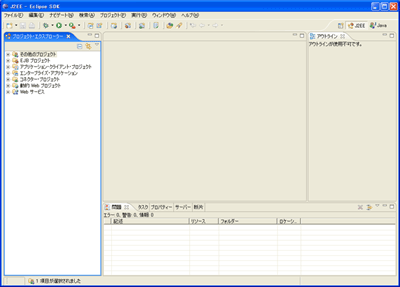|
||||||||||
|
前のページ 1 2 3 |
||||||||||
| Eclipse WTPのインストール | ||||||||||
|
それでは実際にEclipse WTPを体感してみましょう。本連載では、日本語化も行われているEclipse WTP 0.7.1を対象としています。また、Eclipse WTP 0.7.1はEclipse 3.1.1上での動作を前提に作成されているので、Eclipse 3.1.1を動作させるためのJRE 1.4.2以降が必要になります。インストールをされていない場合は「Eclipse3ではじめるJava Webアプリケーション開発」の記事を参考にインストールおよび設定を行ってください。 |
||||||||||
| ダウンロード | ||||||||||
|
Windows 98/ME/2000/XP環境を前提として、Eclipse WTP 0.7.1とEclipse 3.1.1のダウンロードを行います。今回は、Eclipse WTP 0.7.1とEclipse 3.1.1と必要なプラグインがすべて含まれている「wtp-all-in-one-0.7.1-win32.zip」をダウンロードします。 EclipseのWebサイト上のWSTプロジェクトページ(http://www.eclipse.org/webtools/index.html)にアクセスし、図2のようにダウンロードページに進みます。まず右フレームに「Download」という項目があるので、その中の「All Downloads」にある「here」をクリックしてください。リンク先に「Latest Downloads」があるので、「Build Name」列の「0.7.1」をクリックし、開いたページにある「WebTools Platform; All-in-one」の「wtp-all-in-one-0.7.1-win32.zip」をダウンロードしてください。 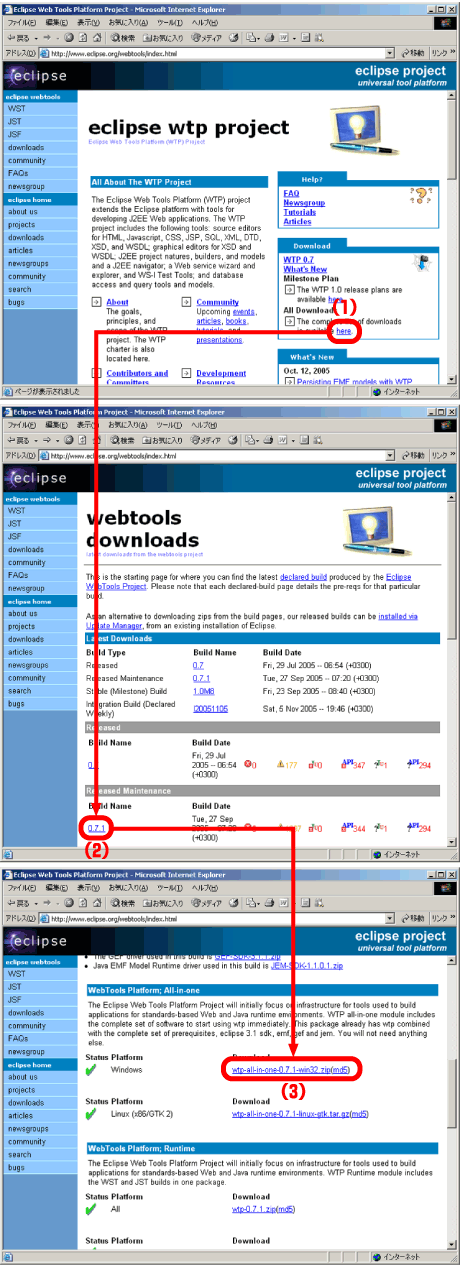 図2:Eclipse WTP 0.7.1とEclipse 3.1.1のダウンロード
※注:
Eclipse WTP 0.7.1本体のみのダウンロードも可能です。その場合、別途Eclipse WTP 0.7.1以外にダウンロードページの「Requirements」に記述されているプラグインのダウンロードとインストールが必要となります。
次に言語パックのダウンロードを行います。言語パックのリリースページとなっている(http://www.eclipse.org/org/press-release/20051012nlscb.html)にアクセスします。こちらのリリースページから各言語パックへリンクされているので、Eclipse SDK用とEclipse WTP 0.7.1用の言語パックのダウンロードを行います。 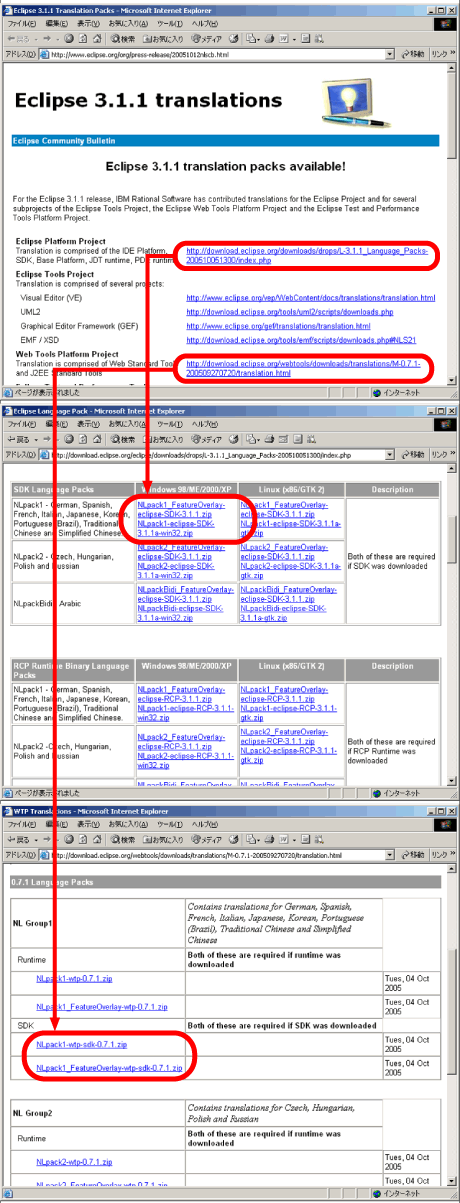 図3:言語パックのダウンロード Eclipse SDK用の言語パックのダウンロードを行うには、まず言語パックのリリースページの「Eclipse Platform Project」項目のハイパーリンクをクリックします。リンク先に「SDK Language Packs」という項目がありますので、そこの「NLpack1_FeatureOverlay-eclipse-SDK-3.1.1.zip」と「NLpack1-eclipse-SDK-3.1.1a-win32.zip」をダウンロードをしてください。 続いて、Eclipse WTP0.7.1用の言語パックのダウンロードを行うので、言語パックのリリースページの「Web Tools Platform Project」のハイパーリンクをクリックします。「NL Group1」の「NLpack1-wtp-sdk-0.7.1.zip」と「NLpack1_FeatureOverlay-wtp-sdk-0.7.1.zip」のダウンロードしてください。 |
||||||||||
| インストールと起動確認 | ||||||||||
|
Eclipse WTP 0.7.1の本体にあたる「wtp-all-in-one-0.7.1-win32.zip」を解凍し(以降、解凍先を%ECLIPSE_HOME%と記述します)、各言語パックのZIPファイルを%ECLIPSE_HOME%に解凍します。以上でインストールは完了になりますので、%ECLIPSE_HOME%にあるeclipse.exeを実行してください。 実行後、Eclipseのメニューバーから「ウィンドウ → パースペクティブを開く → その他」を選択します。次に表示される「パースペクティブの選択」ウィンドウから「J2EE」を選択して「OK」ボタンをクリックしてください。正常にインストールされていると図2のようなJ2EEのパースペクティブ画面が確認できます。 |
||||||||||
| まとめ | ||||||||||
|
今回はEclipse WTPの概要の説明とインストールまで行いました。次回以降は今回インストールしたEclipse WTPを用いて、実際にツールを使用しながらEclipse WTPの便利な機能を紹介していきたいと思います。 |
||||||||||
|
前のページ 1 2 3 |
||||||||||
|
|
||||||||||
|
|
||||||||||
|
||||||||||
|
|
||||||||||
|
||||||||||
第1回:Eclipse WTPの概要とインストール (3/3)
新着記事
医療DXのヘンリーの開発トップにインタビュー。モノリスからマイクロサービスに回帰する背景とは?
1月5日 6:01
スマートグラス「XREAL Air 2」が販売終了ほか
1月5日 6:00
LF Researchが公表した、日本におけるOSS利用の現状を世界と比較・調査したレポート「日本のオープンソースの現状 2025」で驚くべき「二面性」が明らかに
2025年12月26日 6:30
“AIをどう使うか”ではなく“何を改善するか”TRENDOが語る、AIエージェント時代の本質
2025年12月26日 6:30
【生成AI進化の本質】いま起きている変化を技術と社会の両面から捉える
2025年12月25日 6:30